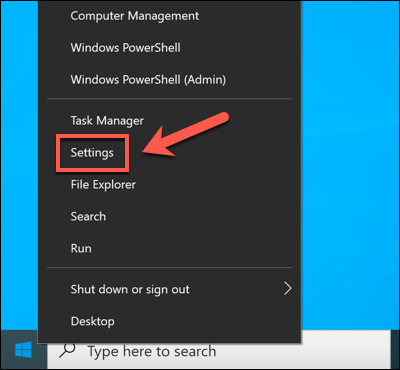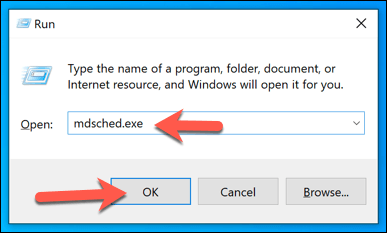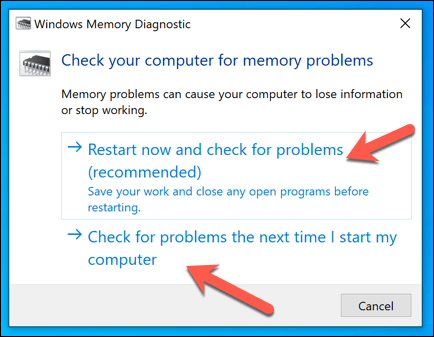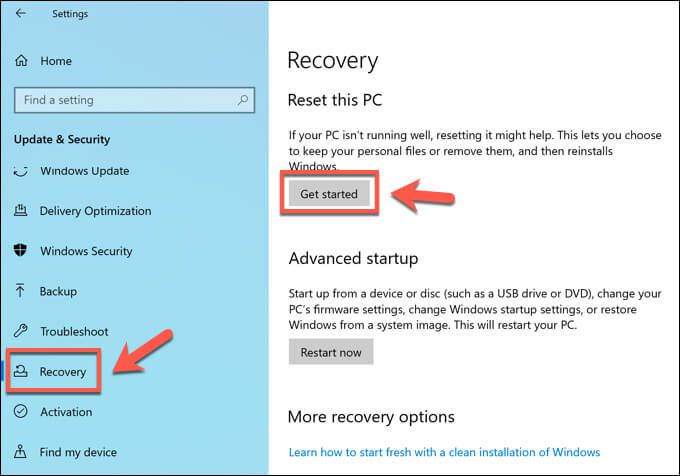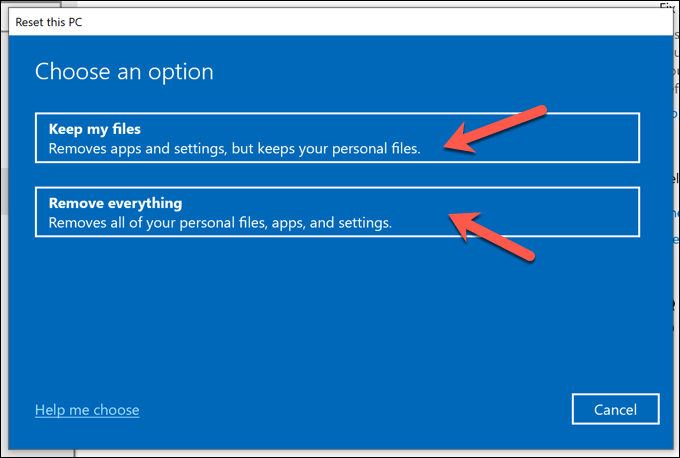在当今对计算机的访问比以往更加重要的世界中,Windows PC上的蓝屏死亡(BSOD)错误 可以使这种访问陷入停顿。不幸的是,常见的BSOD错误(例如意外的内核模式陷阱 或关键过程死了 )会阻止您的PC正常工作,直到您解决了根本的问题。
另一个可能出现的常见BSOD错误视情况而定,是“内核安全检查失败” BSOD。此问题通常是由损坏的系统文件引起的,但也可能是由于硬件故障或驱动程序过时引起的。如果您要修复内核安全检查失败BSOD,则需要执行以下操作。

是什么原因导致Windows 10上的内核安全检查失败BSOD错误?
有些BSOD错误很难解决进行调查,但是有了BSOD内核安全性检查失败,您通常可以假定它指向以下两种情况之一:硬件问题或损坏(或过时)的系统文件。
这些问题可能导致您的PC崩溃。尝试以某种方式错误地访问Windows内核 。作为所有系统服务中受最多保护的系统,对系统内核的非法访问会导致完整性检查失败,并且您的PC崩溃并显示出BSOD错误。

如果系统文件已损坏或过时,通常可以通过运行Windows Update来解决此问题。 。这将安装所有可用的系统更新,包括设备驱动程序更新 。您可能还需要使用Windows PowerShell 运行其他维护工具,例如系统文件检查器(SFC)和chkdsk。
硬件问题,例如系统内存有问题,也可能是问题的背后。您可能需要测试硬件,如果发现故障,请考虑更换它。如果这不起作用,则可能唯一的选择是更激烈的动作(例如重置Windows )。
In_content_1全部:[300x250] / dfp:[640x360 ]->检查系统和驱动程序更新
在许多情况下,Windows停止代码“内核安全检查失败”消息是由缺少的过时系统引起的(和必要的)错误修复。要解决此问题,您需要检查Windows Update中是否有新的系统和驱动程序更新。